win7访问win10打印机出现禁用当前帐号如何处理
更新时间:2024-07-17 15:18:21作者:huige
办公的时候为了方便都会将打印机或者文件夹共享,方便多人共同访问打印机或者文件,可是最近有不少win7系统用户却遇到访问win10打印机的时候,出现了登录失败,禁用当前的账户的提示,很多人不知道该怎么办,为了帮助到大家,本文这就给大家介绍一下win7访问win10打印机出现禁用当前帐号的处理方法。

方法如下:
1、按【win+R】快捷键打开运行,在运行输入框输入:gpedit.msc,点击【确定】。
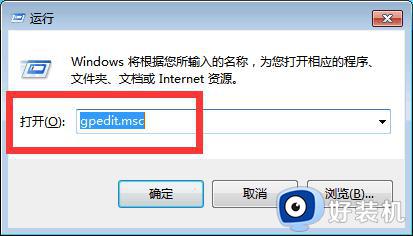
2、在本地组策略编辑器里,找到计算机配置->Windows 设置->安全设置->本地策略->用户权限分配,双击【用户权限分配】,在右边列表找到并双击【拒绝从网络访问这台计算机】。
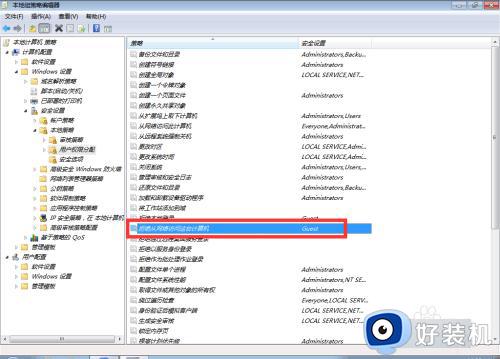
3、删除用户:Guest,点击【确定】。
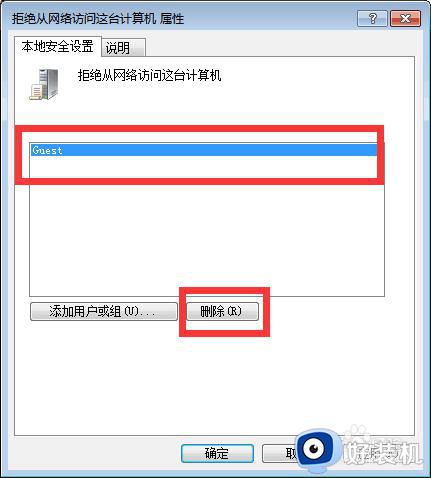
4、在左侧的本地策略下面找到并双击【安全选项】。
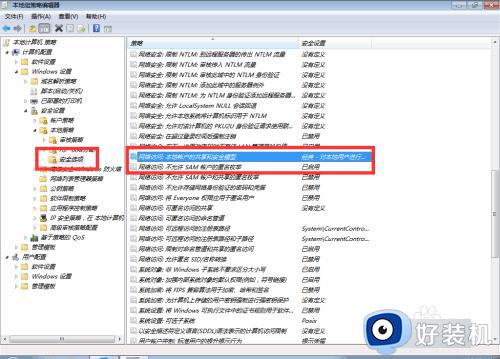
5、在右边列表找到【网络访问:本地帐号的共享和安全模型】双击进去,选择【经典-对本地用户进行身份验证,不改变其本来身份】。
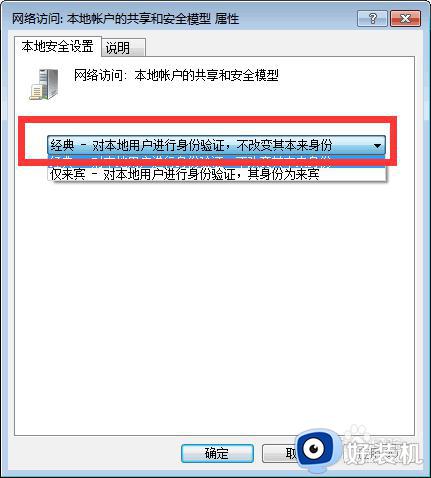
6、在回到列表找到【账户:使用空密码的本地账户只允许进行控制台登录】。
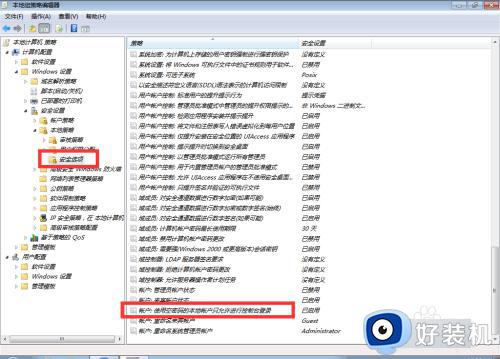
7、双击进去后,选择【已禁用】,点击【确定】就可以访问共享打印机了。
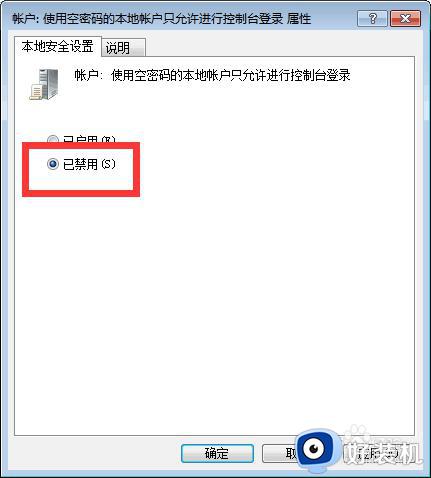
以上给大家介绍的就是win7访问win10打印机出现禁用当前帐号的详细解决方法,如果你有遇到一样情况的话,可以参考上述方法步骤来进行解决吧。
win7访问win10打印机出现禁用当前帐号如何处理相关教程
- win7无权限访问共享打印机怎么办 win7共享后无权限访问打印机处理方法
- win7打印机无法共享怎么回事 win7共享不了打印机如何处理
- win7共享打印机无访问权限怎么解决 win7连接共享打印机没有权限访问怎么办
- win7本地打印机处理程序服务没有运行怎么回事
- win7打印机双面打印显示关并且是灰色的如何处理
- windows7共享打印机无法访问怎么办 windows7共享打印机出现无法访问解决方法
- win7不能访问共享打印机怎么办 win7无法访问共享打印机如何解决
- win7系统惠普1018打印机属性显示不可用如何处理
- 0x0000052e打印机共享win7如何解决 win7连接打印机出现错误0x0000052e解决方法
- win7打印机拒绝访问怎么办 win7连打印机提示拒绝访问怎么解决
- win7访问win10共享文件没有权限怎么回事 win7访问不了win10的共享文件夹无权限如何处理
- win7发现不了局域网内打印机怎么办 win7搜索不到局域网打印机如何解决
- win7发送到桌面不见了怎么回事 win7右键没有发送到桌面快捷方式如何解决
- win7电脑怎么用安全模式恢复出厂设置 win7安全模式下恢复出厂设置的方法
- win7电脑怎么用数据线连接手机网络 win7电脑数据线连接手机上网如何操作
- win7电脑怎么连蓝牙耳机功能 win7连接蓝牙耳机教程
win7教程推荐
- 1 win7每次重启都自动还原怎么办 win7电脑每次开机都自动还原解决方法
- 2 win7重置网络的步骤 win7怎么重置电脑网络
- 3 win7没有1920x1080分辨率怎么添加 win7屏幕分辨率没有1920x1080处理方法
- 4 win7无法验证此设备所需的驱动程序的数字签名处理方法
- 5 win7设置自动开机脚本教程 win7电脑怎么设置每天自动开机脚本
- 6 win7系统设置存储在哪里 win7系统怎么设置存储路径
- 7 win7系统迁移到固态硬盘后无法启动怎么解决
- 8 win7电脑共享打印机后不能打印怎么回事 win7打印机已共享但无法打印如何解决
- 9 win7系统摄像头无法捕捉画面怎么办 win7摄像头停止捕捉画面解决方法
- 10 win7电脑的打印机删除了还是在怎么回事 win7系统删除打印机后刷新又出现如何解决
